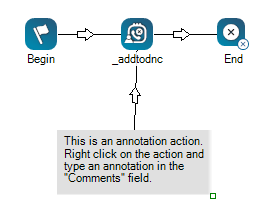Cette page d’aide concerne Studio. Cette information est également disponible pour Desktop Studio.
Types de scripts pris en charge
|
|
|
|
|
|
|
|
|
|
Générique |
Courriel | Clavardage | Téléphone | Messagerie vocale | Élément de travail | SMS | Numérique |
Propriétés d’entrée
Ces propriétés définissent les données que l’action utilise lors de son exécution.
|
Propriété |
Description |
|---|---|
|
Add Caption |
Saisissez une courte phrase qui identifie de manière unique cette action dans le script. La légende apparaît dans le canevas de script sous l’icône d’action. |
| Commentaires |
Texte visible dans le canevas de script. Vous pouvez saisir le texte dans ce champ dans le panneau des propriétés ou l’ajouter directement à partir du script. |
Exemple de script
L’image suivante montre une taille étendue de la zone d’annotation, du texte personnalisé dans la zone et le connecteur qui se connecte à une action. Un connecteur est généralement utilisé pour montrer une relation entre le commentaire et l’action connectée.